Como ordenar dados por uma lista personalizada no Excel?
No Excel, embora ordenar dados em ordem crescente ou decrescente seja simples, ocasionalmente você pode precisar ordenar por uma sequência personalizada para atender a necessidades específicas, como uma lista especial de nomes ou produtos. Por exemplo, se você tiver uma tabela de vendas e desejar ordenar os vendedores não pelo volume de vendas, mas em uma ordem específica - Pedro, Ana, Marsha, João, Cíntia, João e José - este guia mostrará como aplicar eficientemente uma lista personalizada para organizar seus dados exatamente conforme necessário.

Por favor, siga os seguintes passos:
Passo 1: Selecione o intervalo que será ordenado pela lista personalizada. Neste caso, selecione o intervalo A2:H8.
Passo 2: Clique no maior botão "Classificar" no grupo "Classificar e Filtrar" na aba "Dados".
Você também pode clicar no item "Classificação Personalizada" na lista suspensa do botão "Classificar e Filtrar" na aba "Início".

Passo 3: Na caixa de diálogo "Classificar", especifique as colunas "Classificar por" na caixa "Classificar por".
Passo 4: Na caixa "Ordem", selecione a "Lista personalizada" na lista suspensa. Veja a captura de tela a seguir.
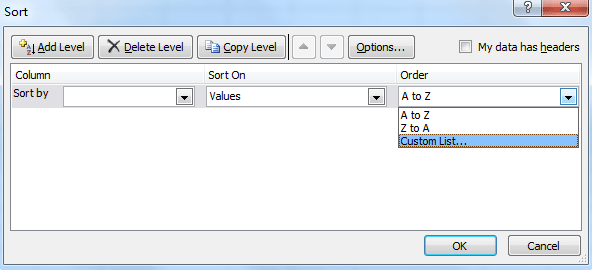
Passo 5: A caixa de diálogo "Listas Personalizadas" aparecerá, selecione e destaque a lista desejada na caixa de listas personalizadas e clique em "OK".
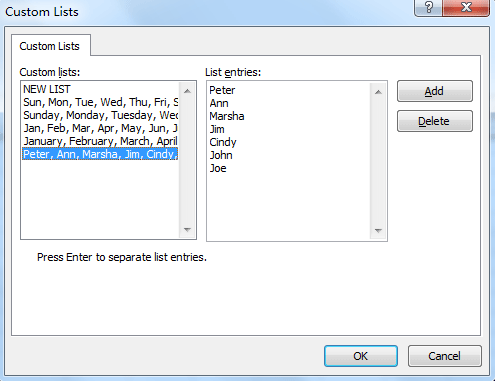
Passo 6: Agora você voltará à caixa de diálogo Classificar e clique em "OK".
Os dados selecionados agora serão classificados imediatamente pela lista personalizada.
Melhores Ferramentas de Produtividade para Office
Impulsione suas habilidades no Excel com Kutools para Excel e experimente uma eficiência incomparável. Kutools para Excel oferece mais de300 recursos avançados para aumentar a produtividade e economizar tempo. Clique aqui para acessar o recurso que você mais precisa...
Office Tab traz interface com abas para o Office e facilita muito seu trabalho
- Habilite edição e leitura por abas no Word, Excel, PowerPoint, Publisher, Access, Visio e Project.
- Abra e crie múltiplos documentos em novas abas de uma mesma janela, em vez de em novas janelas.
- Aumente sua produtividade em50% e economize centenas de cliques todos os dias!
Todos os complementos Kutools. Um instalador
O pacote Kutools for Office reúne complementos para Excel, Word, Outlook & PowerPoint, além do Office Tab Pro, sendo ideal para equipes que trabalham em vários aplicativos do Office.
- Pacote tudo-em-um — complementos para Excel, Word, Outlook & PowerPoint + Office Tab Pro
- Um instalador, uma licença — configuração em minutos (pronto para MSI)
- Trabalhe melhor em conjunto — produtividade otimizada entre os aplicativos do Office
- Avaliação completa por30 dias — sem registro e sem cartão de crédito
- Melhor custo-benefício — economize comparado à compra individual de add-ins